WPSPDF编辑免费版会员功能无广告
想要体验无广告、功能齐全的WPS PDF编辑?免费版虽能满足基本阅读和批注需求,但在高级编辑如修改文本、替换图片等方面则需开通会员。本文深入解析WPS PDF免费版的功能边界,以及会员服务的价值所在。正规渠道的“永久免广告”基本不存在,订阅会员是去除广告、解锁OCR识别、文档转换等高级功能的有效途径。对于高频使用者和办公族而言,会员能显著提升效率;而学生或轻度用户则可考虑免费替代方案。选择WPS PDF会员,是为效率买单,还是选择免费但功能受限的版本,看完本文,相信你会有更清晰的判断。
WPS PDF免费版能阅读、简单批注和复制文字,但无法直接编辑文本、替换图片、合并拆分文件或使用OCR识别,这些均需会员;1. 免费功能包括打开PDF、翻页阅读、荧光笔划重点、添加备注;2. 高级编辑功能如修改内容、页面操作、格式转换带水印或限制;3. 广告无法彻底关闭,仅能通过开通会员去除;4. 会员值得购买若你高频使用且需无干扰环境与完整工具,尤其适合办公族提升效率,学生或轻度用户可考虑免费替代方案。

WPS PDF编辑确实提供了免费版本,但你得清楚,它在功能上是有边界的,尤其涉及到深层次的编辑需求时。至于WPS Office的会员功能和所谓的“永久免广告使用”,坦白说,通过正规渠道,这基本指向了订阅服务。免费版嘛,广告是它维持运营的一部分,这是很直接的商业逻辑。

所以,如果你想用WPS来处理PDF,免费版能做的事儿,主要是阅读、简单的批注,比如划个重点、加个便签啥的。但要是想直接修改文本、替换图片,或者进行复杂的页面操作,比如合并、拆分,甚至是OCR识别,那多半是会员功能。它会提示你升级。
至于广告,这是免费软件的常态。WPS Office免费版在使用过程中会弹出广告,有时是底部横幅,有时是启动页广告。想彻底摆脱这些,最直接、也是官方推荐的方式,就是开通WPS会员。会员服务确实能带来一个纯净无广告的使用环境,同时解锁所有高级功能,包括PDF编辑的全套工具。

当然,如果你对WPS的PDF功能需求不高,或者预算有限,也可以考虑一些其他免费的PDF阅读器或轻量级编辑器,它们可能在特定功能上表现不错,但可能不如WPS集成度高。
WPS PDF免费版能干点啥,又不能干点啥?
WPS PDF的免费版,说白了,就是个不错的阅读器,外加一些基础的“文具盒”功能。你能用它打开各种PDF文件,流畅地翻页阅读,这个体验还是挺好的。然后,做点批注,比如用荧光笔划划重点,或者在空白处加个小小的备注框,这些都没问题。甚至,复制PDF里的文字内容,它也能做到。

但你要是想更进一步,比如直接在PDF里改几个字,或者替换掉一张图,那基本上都会提示你这是会员专属。还有,像把几个PDF文件合并成一个,或者把一个大PDF拆分成几个小文件,这些操作在免费版里往往只有试用次数,或者干脆就是会员功能。更别提OCR识别(把图片里的文字识别出来),或者把PDF直接转换成Word、Excel这种功能了,这些都是妥妥的“高级服务”,免费版是享受不到的,或者转换出来会有水印,或者有页数限制。所以,免费版能满足日常阅读和简单批注,但涉及到“编辑”二字,它就显得有点力不从心了。
用WPS Office时,怎么让那些广告少蹦跶点?
说实话,在WPS Office免费版里,想彻底消除广告,基本是不可能的,除非你开会员。毕竟,广告是免费软件主要的收入来源之一。不过,我们可以聊聊怎么让它们“少蹦跶点”,或者至少不那么烦人。
确保你的WPS Office是最新版本。有时候,软件更新会优化广告的投放策略,让它们不那么频繁或者突兀。有些广告可能是启动页或者弹窗广告,你可以试着快速关闭它们。有些广告下方会有个小小的“跳过”按钮,或者倒计时结束后自动关闭。养成习惯,看到就点掉。
再来,就是使用习惯的问题。如果你只是打开文档看看,看完就关,广告的出现频率可能相对较低。但如果你长时间使用,或者频繁切换文档,广告出现的概率就会增加。这是软件设计好的。
我个人经验是,如果广告真的影响到你的工作效率,比如频繁弹出打断思路,那真的可以考虑一下会员服务。为了那份清净和流畅,有时候这笔投入是值得的。因为除了开会员,市面上那些声称能“永久去广告”的方法,很多都是不靠谱的,甚至可能带来安全风险。所以,权衡利弊,看你更看重哪一点了。
WPS Office会员,到底值不值得我掏钱?
WPS Office的会员服务,值不值得掏钱,这事儿得看你自己的需求和使用频率。
从功能上讲,会员服务确实是全方位的升级。最直观的就是“免广告”,这点对很多人来说,就是巨大的诱惑。想想看,工作时不用被突然弹出的广告打断,那份流畅感和专注度,是免费版给不了的。
其次,PDF功能会完全解锁。前面提到的那些免费版做不到的,比如直接编辑PDF文本、图片,PDF与Word、Excel、PPT的无损互转(没有水印、没有页数限制),PDF合并、拆分、加密解密,OCR识别等等,这些统统都能用。如果你经常需要处理PDF文件,这个功能包就非常实用。
再有,就是Office套件本身的高级功能。比如海量的在线模板,各种专业图表,文档修复,云存储空间(WPS云文档),以及一些高级的数据处理工具。这些对于经常使用Office软件进行文档、表格、演示文稿创作的用户来说,能大大提升工作效率和成果质量。
我个人觉得,如果你是学生,偶尔用用,免费版或者其他免费软件可能就够了。但如果你是上班族,特别是需要频繁处理各种文档、表格、PDF,或者对工作效率和体验有较高要求,那么WPS Office会员的服务,从长期来看,绝对是物有所值的。它不仅仅是去广告,更是一个效率工具箱的全面升级。你得算算,为了节省时间和精力,减少那些不必要的干扰和操作限制,这笔投入是不是划算的。
理论要掌握,实操不能落!以上关于《WPSPDF编辑免费版会员功能无广告》的详细介绍,大家都掌握了吧!如果想要继续提升自己的能力,那么就来关注golang学习网公众号吧!
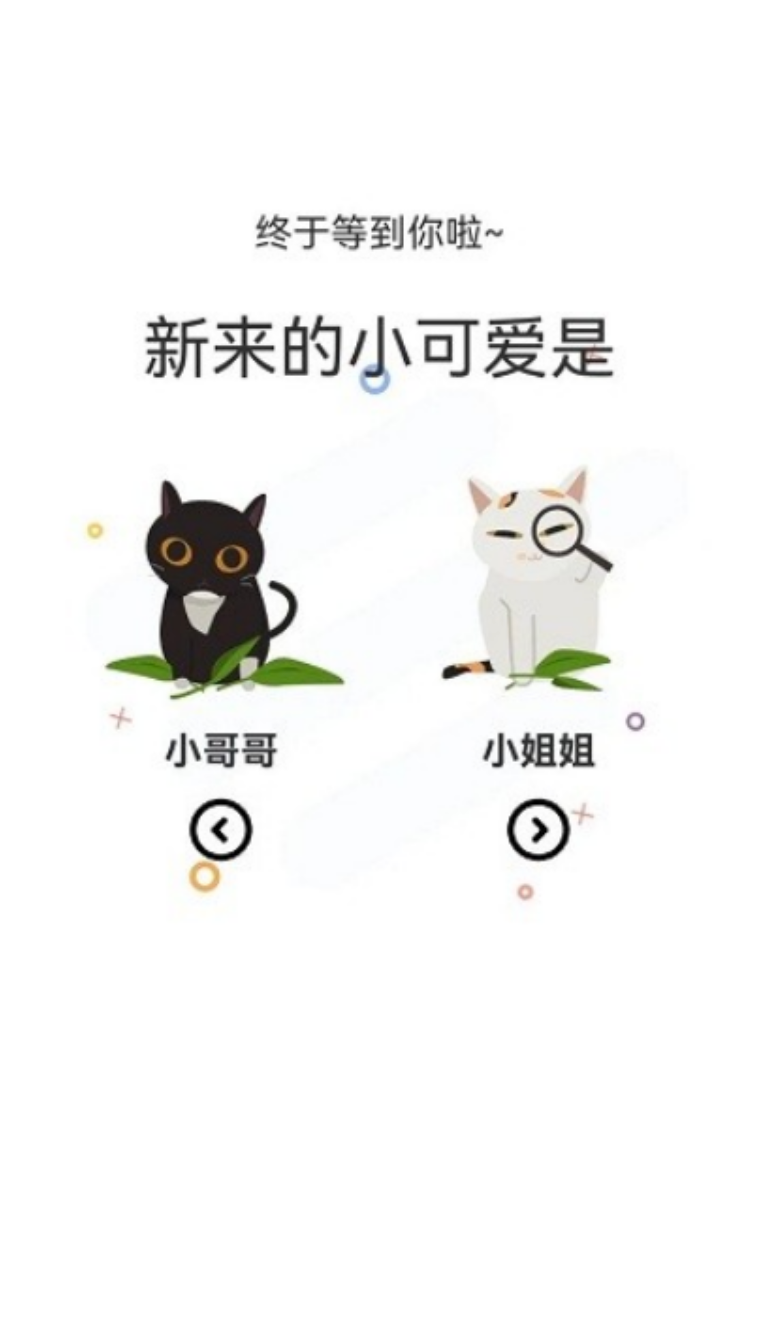 喵趣漫画网页版免费阅读入口分享
喵趣漫画网页版免费阅读入口分享
- 上一篇
- 喵趣漫画网页版免费阅读入口分享

- 下一篇
- 市场监管总局叫停平台限制措施
-

- 文章 · 软件教程 | 4小时前 |
- Word2016帮助文档使用指南
- 467浏览 收藏
-

- 文章 · 软件教程 | 4小时前 |
- Win8开机黑屏原因及解决方法
- 171浏览 收藏
-

- 文章 · 软件教程 | 4小时前 |
- Win11禁用UWP后台运行方法
- 210浏览 收藏
-

- 文章 · 软件教程 | 4小时前 |
- 芒果TV电脑版登录入口官网地址
- 457浏览 收藏
-

- 文章 · 软件教程 | 4小时前 |
- 抖音小程序开发成本与技术解析
- 482浏览 收藏
-

- 文章 · 软件教程 | 4小时前 |
- Win10更新错误0x80240034怎么解决
- 220浏览 收藏
-

- 文章 · 软件教程 | 4小时前 |
- CCMrMercury设置技巧全解析
- 297浏览 收藏
-

- 文章 · 软件教程 | 4小时前 |
- Windows11清理缓存后是否需要重启?
- 177浏览 收藏
-

- 文章 · 软件教程 | 4小时前 |
- 更新AMD显卡驱动方法Windows11详解
- 488浏览 收藏
-

- 文章 · 软件教程 | 5小时前 |
- 电脑时间不准怎么调?Windows同步校准方法
- 253浏览 收藏
-

- 前端进阶之JavaScript设计模式
- 设计模式是开发人员在软件开发过程中面临一般问题时的解决方案,代表了最佳的实践。本课程的主打内容包括JS常见设计模式以及具体应用场景,打造一站式知识长龙服务,适合有JS基础的同学学习。
- 543次学习
-

- GO语言核心编程课程
- 本课程采用真实案例,全面具体可落地,从理论到实践,一步一步将GO核心编程技术、编程思想、底层实现融会贯通,使学习者贴近时代脉搏,做IT互联网时代的弄潮儿。
- 516次学习
-

- 简单聊聊mysql8与网络通信
- 如有问题加微信:Le-studyg;在课程中,我们将首先介绍MySQL8的新特性,包括性能优化、安全增强、新数据类型等,帮助学生快速熟悉MySQL8的最新功能。接着,我们将深入解析MySQL的网络通信机制,包括协议、连接管理、数据传输等,让
- 500次学习
-

- JavaScript正则表达式基础与实战
- 在任何一门编程语言中,正则表达式,都是一项重要的知识,它提供了高效的字符串匹配与捕获机制,可以极大的简化程序设计。
- 487次学习
-

- 从零制作响应式网站—Grid布局
- 本系列教程将展示从零制作一个假想的网络科技公司官网,分为导航,轮播,关于我们,成功案例,服务流程,团队介绍,数据部分,公司动态,底部信息等内容区块。网站整体采用CSSGrid布局,支持响应式,有流畅过渡和展现动画。
- 485次学习
-

- ChatExcel酷表
- ChatExcel酷表是由北京大学团队打造的Excel聊天机器人,用自然语言操控表格,简化数据处理,告别繁琐操作,提升工作效率!适用于学生、上班族及政府人员。
- 3193次使用
-

- Any绘本
- 探索Any绘本(anypicturebook.com/zh),一款开源免费的AI绘本创作工具,基于Google Gemini与Flux AI模型,让您轻松创作个性化绘本。适用于家庭、教育、创作等多种场景,零门槛,高自由度,技术透明,本地可控。
- 3405次使用
-

- 可赞AI
- 可赞AI,AI驱动的办公可视化智能工具,助您轻松实现文本与可视化元素高效转化。无论是智能文档生成、多格式文本解析,还是一键生成专业图表、脑图、知识卡片,可赞AI都能让信息处理更清晰高效。覆盖数据汇报、会议纪要、内容营销等全场景,大幅提升办公效率,降低专业门槛,是您提升工作效率的得力助手。
- 3436次使用
-

- 星月写作
- 星月写作是国内首款聚焦中文网络小说创作的AI辅助工具,解决网文作者从构思到变现的全流程痛点。AI扫榜、专属模板、全链路适配,助力新人快速上手,资深作者效率倍增。
- 4543次使用
-

- MagicLight
- MagicLight.ai是全球首款叙事驱动型AI动画视频创作平台,专注于解决从故事想法到完整动画的全流程痛点。它通过自研AI模型,保障角色、风格、场景高度一致性,让零动画经验者也能高效产出专业级叙事内容。广泛适用于独立创作者、动画工作室、教育机构及企业营销,助您轻松实现创意落地与商业化。
- 3814次使用
-
- pe系统下载好如何重装的具体教程
- 2023-05-01 501浏览
-
- qq游戏大厅怎么开启蓝钻提醒功能-qq游戏大厅开启蓝钻提醒功能教程
- 2023-04-29 501浏览
-
- 吉吉影音怎样播放网络视频 吉吉影音播放网络视频的操作步骤
- 2023-04-09 501浏览
-
- 腾讯会议怎么使用电脑音频 腾讯会议播放电脑音频的方法
- 2023-04-04 501浏览
-
- PPT制作图片滚动效果的简单方法
- 2023-04-26 501浏览





